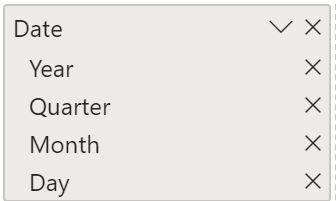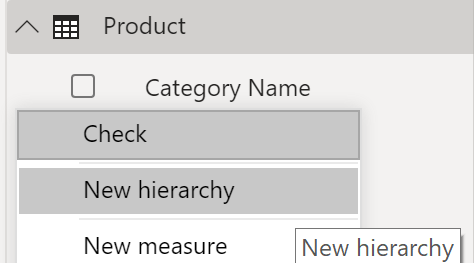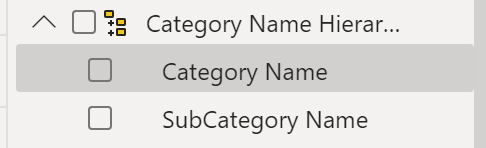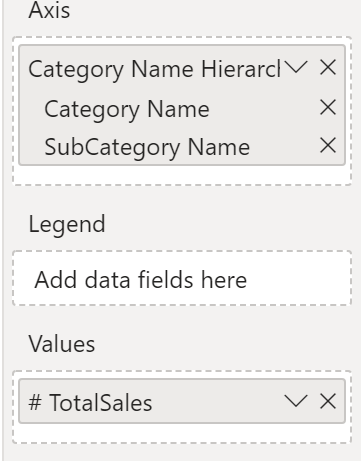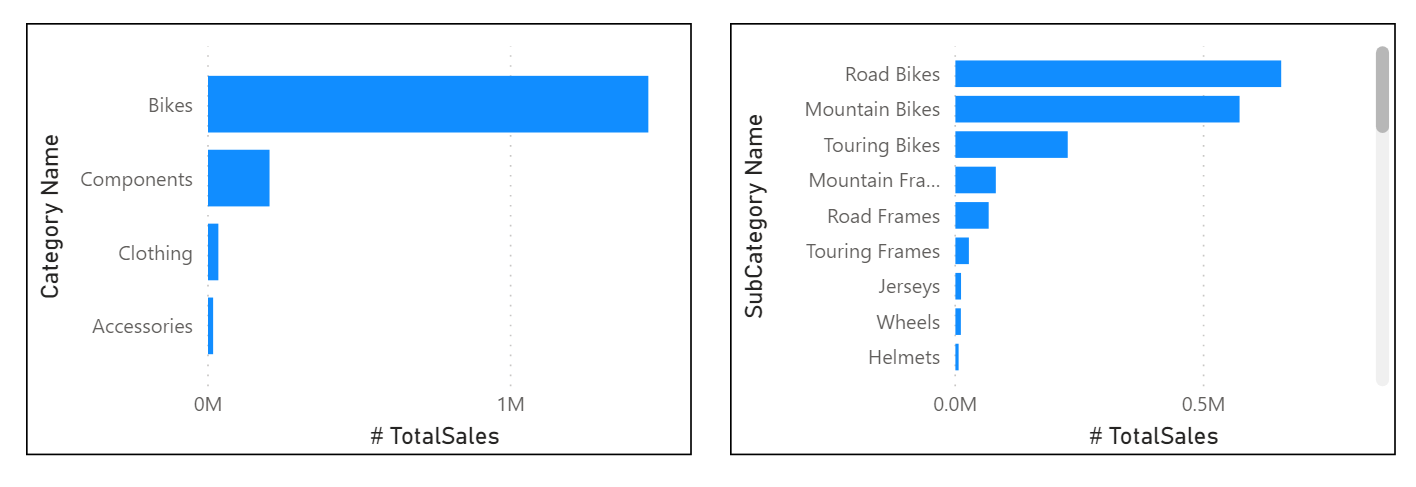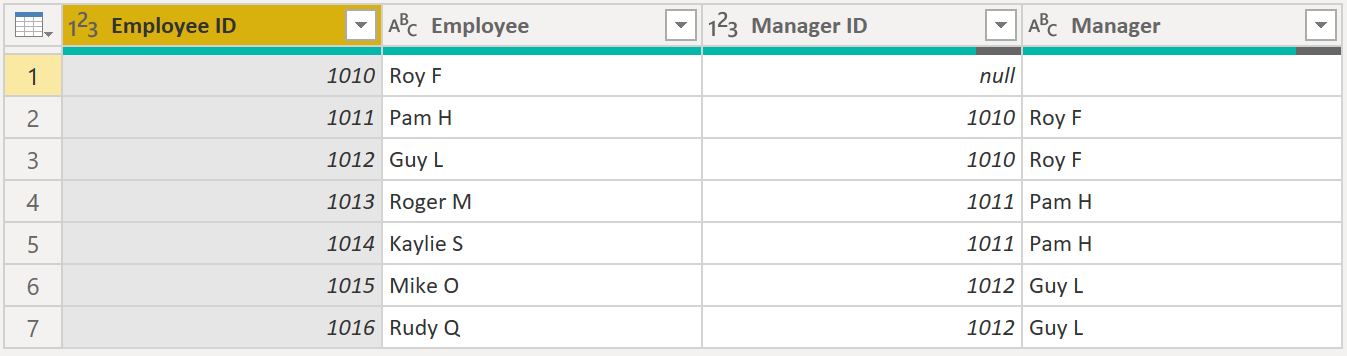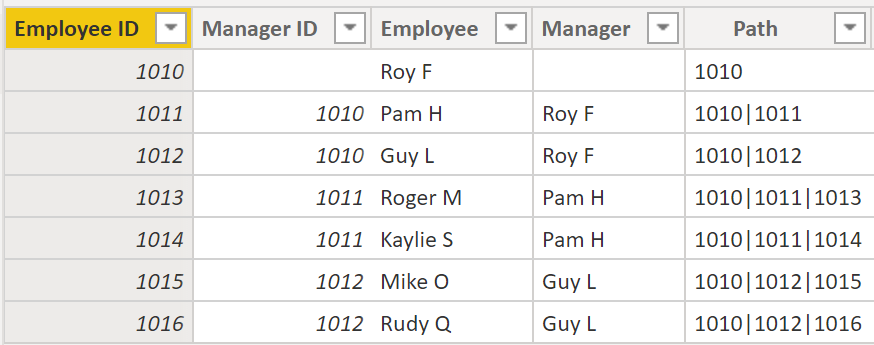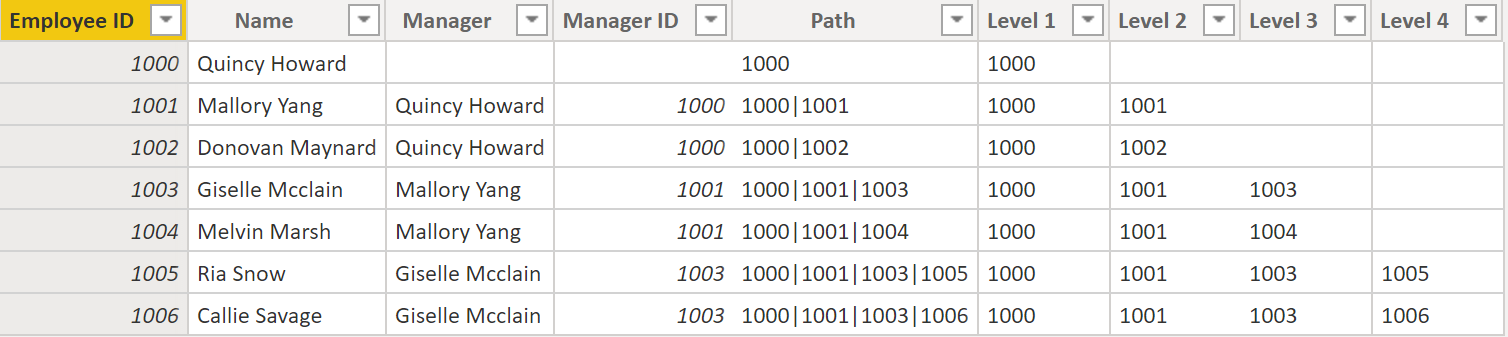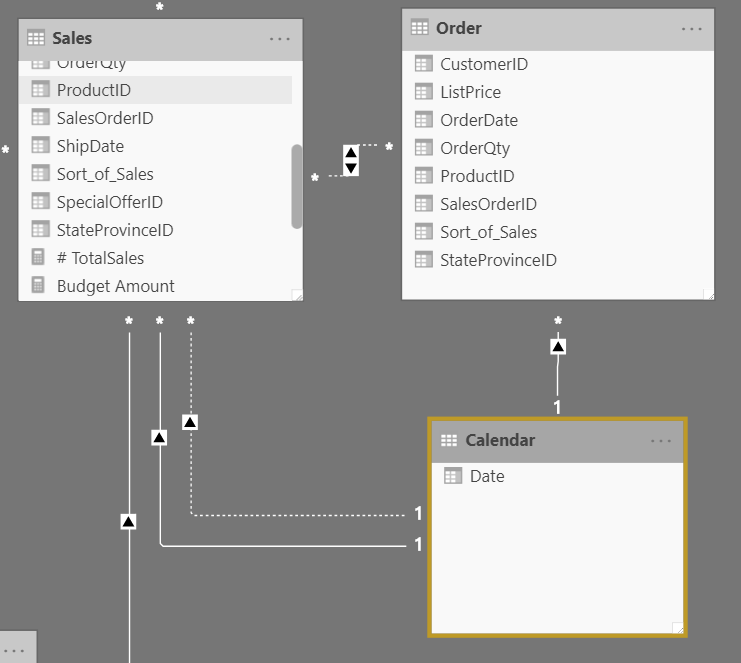العمل باستخدام الأبعاد
عند إنشاء مخطط نجمي، سيكون لديك جداول حقائق وأبعاد. تحتوي جداول الحقائق على معلومات حول أحداث مثل أوامر المبيعات وتواريخ الشحن والبائعين والموردين. تخزن جداول الأبعاد تفاصيل حول كيانات الأعمال، مثل المنتجات أو الوقت، وترتبط مرة أخرى بجداول الحقائق من خلال علاقة.
يمكنك استخدام التدرجات الهرمية باعتبارها مصدراً واحداً لمساعدتك في العثور على التفاصيل في جداول الأبعاد. تتكون هذه التدرجات الهرمية عن طريق التقسيمات الافتراضية لبياناتك. على سبيل المثال، من الممكن أن يكون لديك تدرج هرمي للتواريخ يمكن تقسيمه إلى سنوات وشهور وأسابيع وأيام. التدرج الهرمي مفيد لأنه يسمح لك بالتنقل لأسفل إلى تفاصيل البيانات بدلاً من عرض البيانات بطريقة رسمية فقط.
تدرجات هرمية
عند إنشاء العناصر المرئية، يقوم Power BI تلقائياً بإدخال قيم أنواع التواريخ باعتبارها تدرجاً هرمياً (إذا لم يتم وضع علامة على الجدول كجدول تاريخ).
في عمود التاريخ السابق، تم عرض التاريخ بتفصيل ودقة أكبر بتقسيمه إلى سنة وربع سنة وشهور وأيام. يمكنك أيضاً إنشاء التدرجات الهرمية يدوياً.
على سبيل المثال، افترض أنك تريد إنشاء مخطط شريطي مكدس لـ إجمالي المبيعات حسب الفئة والفئة الفرعية. يمكنك إنجاز هذه المهمة عن طريق إنشاء تدرج هرمي في جدول المنتج للفئات والفئات الفرعية. لإنشاء تدرج هرمي، انتقل إلى جزء الحقول في Power BI، ثم انقر بزر الماوس الأيمن فوق العمود الذي تريد إنشاء تدرج هرمي له. حدد تدرج هرمي جديد، كما هو موضح في الشكل التالي.
بعد ذلك، اسحب عمود الفئة الفرعية وضعه في هذا التدرج الهرمي الجديد الذي أنشأته. ستتم إضافة هذا العمود كمستوى فرعي في التدرج الهرمي.
الآن، يمكنك إنشاء عنصر مرئي عن طريق تحديد مخطط شريطي مكدس في جزء المرئيات. أضف التدرج الهرمي لاسم الفئة في حقل المحور و إجمالي المبيعات في حقل القيم.
يمكنك التنقل لأسفل على التمثيل المرئي لعرض كل من الفئة و الفئة الفرعية، وذلك بناءً على ما تريد رؤيته. تسمح لك التدرجات الهرمية بعرض مستويات متزايدة من البيانات في طريقة عرض واحدة.
والآن، بعد أن تعرفت على التدرجات الهرمية، يمكنك التعمق أكثر واستكشاف التدرجات الهرمية للأصل والتابع ودورها في العلاقات المتعددة بين جداول الحقائق وجداول الأبعاد.
التدرج الهرمي للأصل والتابع
في المثال التالي، لديك جدول موظفين ضمن قاعدة البيانات يخبرك معلومات هامة حول الموظفين ومديريهم وأرقام تعريفهم. عند النظر إلى هذا الجدول، ستلاحظ أن رابح ز مكرر عدة مرات في عمود المدير. وكما تُظهر الصورة، يمكن أن يكون لدى العديد من الموظفين نفس المدير، وهو ما يشير إلى وجود تدرج هرمي بين المديرين والموظفين.
يحدد عمود المدير التدرج الهرمي وبالتالي فهو يعد أصل التدرج في حين أن "العناصر التابعة" هم الموظفين. في هذا المثال، ستكون قادراً على عرض كل مستويات هذا التدرج الهرمي. لا يعرض Power BI بشكل افتراضي كل مستويات التدرج الهرمي، لذا عليك التأكد من الاطلاع على جميع مستويات هذا التدرج الهرمي أو "تبسيطه" حتى تتمكن من عرض نقاوة أكبر للبيانات.
تبسيط التدرج الهرمي للأصل والتابع
تُعرف عملية عرض مستويات تابعة متعددة استنادًا إلى أصل من مستوى أعلى بعملية تبسيط التدرج الهرمي. في هذه العملية، يمكنك إنشاء أعمدة متعددة في أي جدول لإظهار مسار التدرج الهرمي من الأصل إلى التابع في نفس السجل. سوف تستخدم PATH()، وهي إحدى دوال DAX البسيطة التي تُرجع إصداراً نصياً من المسار الإداري لكل موظف، والدالة PATHITEM() لفصل هذا المسار في كل مستوى من التدرج الهرمي الإداري.
هام
هذه الوحدة لا تغطي وظيفة DAX، ولكن ستتم تغطيها في وحدة أخرى. هذه الوظيفة مضمنة في هذا المقطع لأنها تشرح التدرجات الهرمية. إذا كان استخدام DAX بهذه الطريقة مربكاً بالنسبة لك، فراجع وحدة DAX ثم عُد إلى هذا المقطع بعد ذلك.
بينما تقف على الجدول، انتقل إلى علامة التبويب نماذج، وحدد عمود جديد. في شريط الصيغة الناتج، أدخل الدالة التالية، التي تقوم تنشئ المسار النصي بين الموظف والمدير. ونتيجة لهذا الإجراء يتم إنشاء عمود محسوب في DAX.
Path = PATH(Employee[Employee ID], Employee[Manager ID])
يظهر المسار الكامل بين الموظف والمدير في العمود الجديد، كما هو موضح في لقطة الشاشة التالية.
إذا نظرت إلى "رابح ز"، فستجد أن مسار المعرّفات هو 1010 | 1011 | 1013، وهو ما يعني أنه بالانتقال لأعلى مستوى واحد فوق "رابح ز" (ومعرّفه 1013) نجد مديرته، "ملكة أ"(ومعرّفها 1011)، وبالانتقال مستوى واحد فوق "ملكة أ"، نجد مديرها "رجب ق" (ومعرّفه 1010). في هذا الصف، يقع "رابح ز" أسفل التدرج الهرمي، أي على مستوى تابع، ويقع "رجب ق" أعلى التدرج الهرمي أي على المستوى الأصل. وهذا المسار يتم إنشاؤه لكل موظف. لتبسيط التدرج الهرمي، يمكنك فصل كل مستوى باستخدام الدالة PATHITEM.
لعرض المستويات الثلاثة للتدرج الهرمي كلها بشكل منفصل، يمكنك إنشاء أربعة أعمدة بنفس الطريقة التي اتبعتها سابقاً، أي بإدخال المعادلات التالية. سوف تستخدم الدالة PATHITEM لاسترداد القيمة الموجودة في المستوى المناظر من التدرج الهرمي الخاص بك.
- المستوى 1 = PATHITEM(Employee[Path],1)
- المستوى 2 = PATHITEM(Employee[Path],2)
- المستوى 3 = PATHITEM(Employee[Path],3)
بعد الانتهاء، ستجد أن كل مستوى من التدرج الهرمي أصبح داخل جدولك الآن. "رجب ق" أعلى التدرج الهرمي، وبينما تتنقل بين المستوين 2 و3، ستجد أن المديرين والموظفين متصلين معاً.
يمكنك الآن إنشاء تدرج هرمي في جزء الحقول، كما فعلت سابقاً. انقر بزر الماوس الأيمن فوق المستوى 1، لأن هذا هو أول مستوى في التدرج الهرمي، ثم حدد تدرج هرمي جديد. بعد ذلك، اسحب المستوى 2 و المستوى 3 وضعهما في هذا التدرج الهرمي.
لقد قمت الآن بتبسيط التدرج الهرمي بنجاح وبذلك صار بإمكانك عرض المستويات كل على حدة.
لقد تناولت فيما سبق الأبعاد التي تربطها علاقة واحدة فقط بجدول الحقائق. مع ذلك، قد نجد في بعض الأحيان أن جدول الأبعاد تربطه علاقات متعددة بجدول الحقائق.
أبعاد لعب الأدوار
ترتبط أبعاد لعب الأدوار بجداول الحقائق من خلال علاقات صحيحة متعددة، وهذا يعني أنه يمكن استخدام البعد نفسه لتصفية أعمدة أو جداول بيانات متعددة. بناءً على ذلك، يمكنك تصفية البيانات بشكل مختلف اعتماداً على المعلومات التي تحتاج إلى استردادها. هذا الموضوع معقد، لذلك سنتناول فقط مقدمة عنه في هذا المقطع. يتطلب العمل باستخدام أبعاد لعب الأدوار وظائف DAX معقدة ستتم مناقشتها في مقاطع لاحقة.
يظهر التمثيل المرئي السابق جداول "التقويم" و"المبيعات" و"الأمر". يمثل التقويم جدول أبعاد، في حين أن جدول "المبيعات" وجدول "الأمر" يمثلان جدولي حقائق. يتضمن جدول الأبعاد علاقتين: إحداهما مع المبيعات والأخرى مع الأوامر. وهذا مثال على بعد لعب الأدوار لأنه يمكن استخدام جدول التقويم لتجميع البيانات الموجودة في جدولي "المبيعات" و"الأوامر". إذا أردت إنشاء عنصر مرئي يشير جدول التقويم فيه إلى جدول "المبيعات" وجدول "الأمر"، فإن جدول التقويم سيكون بمثابة بُعد لعب الأدوار.